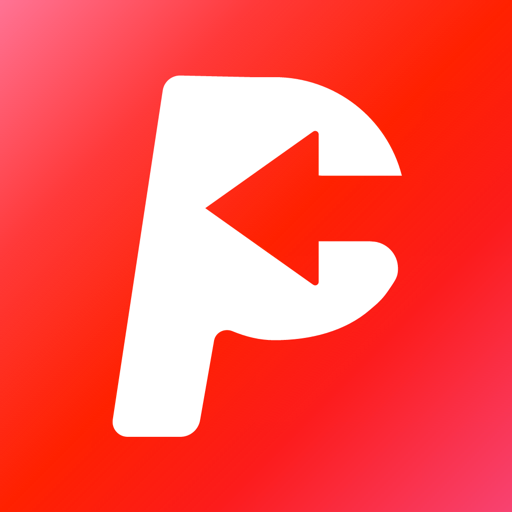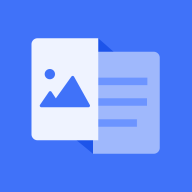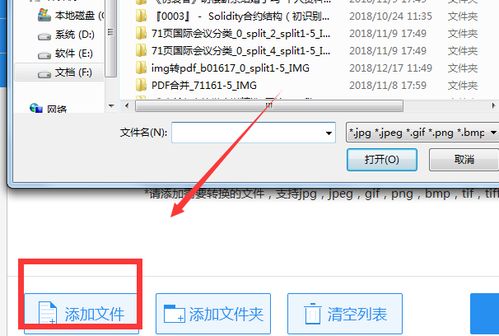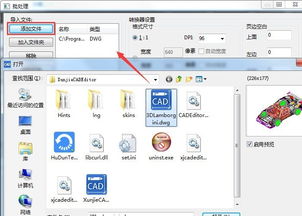轻松学会:将Word文档转换为JPG图片的方法
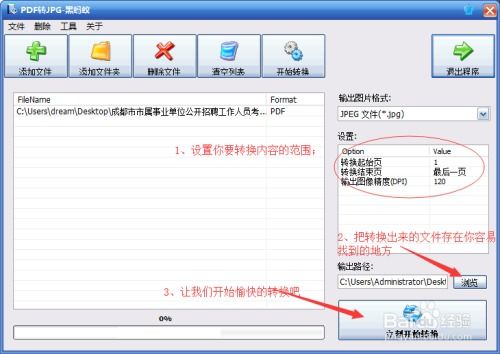
在日常工作和学习中,我们经常会遇到需要将Word文档转换成JPG图片的情况。或许是为了方便在社交媒体上分享文档内容,或许是为了在不支持Word文档的设备上查看,又或许是为了保护文档的原始格式,避免被随意编辑。不论出于何种原因,将Word转换成JPG图片都是一个非常实用的技能。今天,就让我们一起探索几种简单快捷的方法,轻松实现这一转换。

方法一:利用Word软件的内置功能
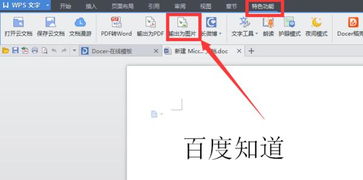
首先,我们来看看Word软件本身是否提供了这样的功能。事实上,Microsoft Word确实隐藏着一个将文档转换成图片的小技巧。虽然它不如专业工具那样直观,但依然能满足我们的基本需求。

1. 打开Word文档:首先,我们需要打开想要转换成JPG图片的Word文档。
2. 调整页面布局:如果文档包含多页,并且你希望每一页都转换成一个独立的JPG图片,那么在这一步中,你需要确保文档的页面布局符合你的预期。例如,可以通过调整页边距、设置纸张大小等方式来优化页面效果。
3. 截图功能:接下来,我们就可以利用Word的截图功能来捕获文档内容了。具体来说,你可以使用Word自带的“屏幕截图”工具(通常位于“插入”选项卡下),或者通过键盘上的“Print Screen”键(简称PrtScn)来截取整个屏幕的内容。当然,如果你的电脑支持局部截图,那么你可以只截取Word文档的显示区域。
使用Word截图工具:点击“插入”选项卡,找到“屏幕截图”按钮,然后选择“屏幕剪辑”来截取你想要的区域。这种方法的好处是可以直接捕获Word文档中的文字、图片和格式,而无需担心复制粘贴时可能出现的格式变化。
使用Print Screen键:按下PrtScn键后,整个屏幕的内容会被复制到剪贴板上。然后,你可以打开一个图像编辑软件(如Windows自带的画图工具),将剪贴板的内容粘贴进去,并保存为JPG格式。
4. 裁剪和调整图片:如果你使用的是Print Screen键来截图,那么接下来你可能需要对图片进行裁剪和调整。这通常包括去除不必要的边缘、调整图片大小以及优化色彩等。在Windows的画图工具中,这些操作都非常简单直观。
5. 保存为JPG格式:最后一步是将处理好的图片保存为JPG格式。在画图工具中,你可以通过点击“文件”菜单下的“另存为”选项,然后选择“JPEG图片”作为保存类型来完成这一操作。
虽然这种方法略显繁琐,但它不需要安装额外的软件,非常适合临时需要转换Word文档为JPG图片的用户。
方法二:利用专业转换软件
如果你需要频繁地将Word文档转换成JPG图片,或者希望获得更高质量的图片输出,那么使用专业的转换软件将是一个更好的选择。市面上有很多这样的软件可供选择,它们通常提供了丰富的功能和选项,以满足不同用户的需求。
1. 选择一款合适的转换软件:首先,你需要在互联网上搜索并下载一款合适的Word转JPG软件。在选择软件时,你可以考虑以下几个因素:软件的功能是否丰富、操作是否简便、输出质量是否高、是否支持批量转换等。
2. 安装并打开软件:下载并安装好软件后,双击图标打开它。通常,软件界面会提供一个简洁明了的操作界面,方便用户快速上手。
3. 添加Word文档:在软件界面中,找到并点击“添加文件”或类似的按钮,然后选择你想要转换的Word文档。有些软件还支持批量添加文件,这可以大大提高你的工作效率。
4. 设置转换选项:在添加完文件后,你可能需要设置一些转换选项来确保输出质量符合你的预期。例如,你可以选择输出图片的分辨率、颜色模式、背景色等。此外,你还可以设置是否保留文档中的文字、图片和格式等信息。
5. 开始转换:设置好选项后,点击“开始转换”或类似的按钮来启动转换过程。通常,软件会在几秒钟内完成转换,并将输出图片保存到指定的文件夹中。
6. 查看和编辑输出图片:转换完成后,你可以打开指定的文件夹来查看输出图片。如果需要,你还可以使用图像编辑软件对图片进行进一步的编辑和优化。
使用专业转换软件的好处在于它们通常提供了更多的功能和选项,以满足不同用户的需求。此外,这些软件通常具有更高的转换速度和输出质量,能够让你更加高效地完成任务。
方法三:在线转换工具
除了上述两种方法外,还有一种更加便捷的方式——使用在线转换工具。这些工具通常不需要安装任何软件,只需在浏览器中打开网页即可完成转换。
1. 搜索在线转换工具:首先,你需要在搜索引擎中输入“Word转JPG在线工具”等关键词,然后选择一个可靠且功能丰富的在线工具。
2. 上传Word文档:在工具网页中,找到并点击“上传文件”或类似的按钮,然后选择你想要转换的Word文档进行上传。
3. 设置转换选项(如适用):有些在线工具可能允许你设置一些转换选项来优化输出质量。如果有这样的选项,你可以根据自己的需求进行设置。
4. 开始转换并下载:设置好选项后(或如果没有设置选项),点击“开始转换”或类似的按钮来启动转换过程。转换完成后,你可以点击“下载”按钮将输出图片保存到本地电脑中。
使用在线转换工具的好处在于它们非常便捷且易于使用。你无需安装任何软件或插件,只需在浏览器中打开网页即可完成转换。此外,这些工具通常也提供了丰富的功能和选项来满足不同用户的需求。然而,需要注意的是,由于在线工具需要在互联网上传输数据,因此可能存在隐私和安全问题。在选择在线工具时,请务必确保它是一个可信赖的网站,并仔细阅读其隐私政策和用户协议。
总结
通过以上三种方法,我们可以轻松地将Word文档转换成JPG图片。无论是利用Word软件的内置功能、使用专业转换软件还是选择在线转换工具,都有各自的优点和适用场景。你可以根据自己的需求和实际情况来选择最适合自己的方法。希望这篇文章能够帮助你更好地掌握这一技能,并在未来的工作和学习中更加高效地完成任务!
- 上一篇: 解决“无法查找工作组计算机”的实用方法
- 下一篇: 面对误解,你的智慧应对之道
-
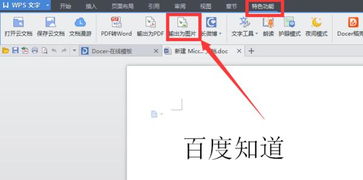 将Word文档转换为JPG图片格式新闻资讯02-20
将Word文档转换为JPG图片格式新闻资讯02-20 -
 轻松实现!将JPG图片秒转Word文档的方法新闻资讯04-21
轻松实现!将JPG图片秒转Word文档的方法新闻资讯04-21 -
 轻松实现:将JPG图片转换为可编辑的Word文档新闻资讯12-08
轻松实现:将JPG图片转换为可编辑的Word文档新闻资讯12-08 -
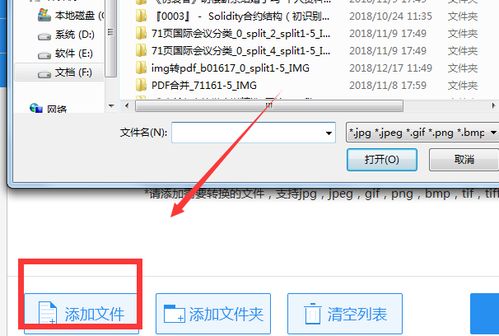 轻松学会:如何将JPG图片转换成PDF文件新闻资讯12-04
轻松学会:如何将JPG图片转换成PDF文件新闻资讯12-04 -
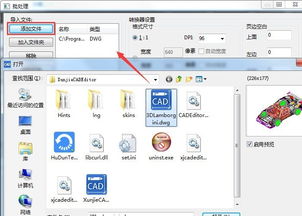 轻松学会:如何将DWG文件转换成JPG图片新闻资讯05-05
轻松学会:如何将DWG文件转换成JPG图片新闻资讯05-05 -
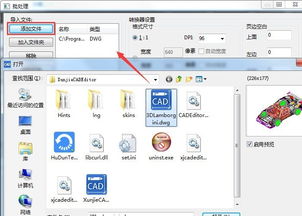 轻松学会:DWG文件转JPG图片教程新闻资讯11-29
轻松学会:DWG文件转JPG图片教程新闻资讯11-29